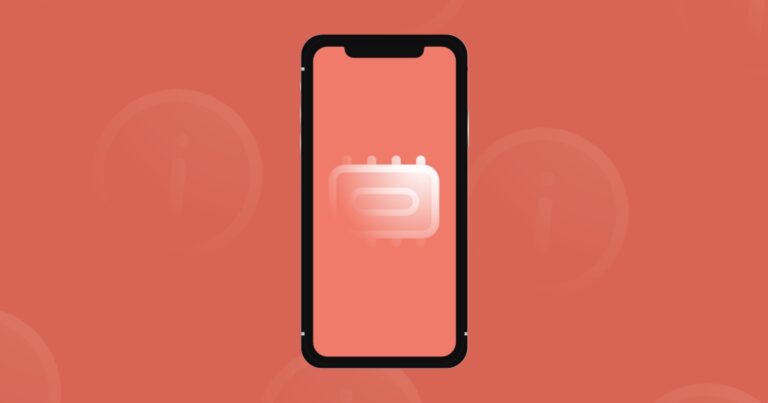Какой у меня айфон? Как узнать модель вашего iPhone
Всегда полезно знать, какая у вас модель iPhone — по разным причинам. Возможно, вы проверяете, совместим ли ваш iPhone с последней версией iOS, или хотите купить новый чехол для iPhone. Эта статья поможет вам узнать больше о том, какой у вас iPhone, и другую информацию, от его модели до объема встроенной памяти и его возраста.
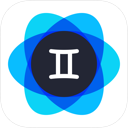
Освободите доступное хранилище
Когда вы ищете модель своего iPhone, вы можете заметить, что у вас мало доступной памяти. Вы можете быстро освободить место, очистив свою фототеку с помощью Фото Близнецовкоторый поможет вам избавиться от дубликатов фотографий и похожих изображений.
Как узнать какая у вас модель iPhone
Самый быстрый и простой способ узнать, какой у вас iPhone, — это открыть приложение «Настройки»:
- На вашем iPhone откройте приложение «Настройки».
- Нажмите «Основные» > «О программе».

Как узнать какой у вас айфон (если его нет в настройках)
Если вы используете iPhone без iOS 10.3 или новее, то, к сожалению, названия модели не будет в приложении «Настройки». Чтобы узнать, какая у вас модель, вам необходимо:
- Посмотрите на заднюю часть телефона, чтобы найти номер модели, выгравированный внизу.
- Сопоставьте номер модели со списком ниже.
Если на задней панели вашего iPhone нет выгравированного номера модели, это означает, что у вас как минимум iPhone 8 или новее. В этом случае, чтобы узнать название вашей модели, вам следует обновить iOS. Затем вы сможете найти его в приложении «Настройки».
Что означают номера моделей iPhone?
Номера моделей iPhone могут помочь вам выяснить, какая у вас модель iPhone. Поэтому, как только вы найдете номер модели вашего iPhone, вы можете найти его в этом списке, чтобы выяснить название модели вашего iPhone.
Айфон 11 Про Макс (2019)
Айфон 11 Про (2019 г.)
Айфон 11 (2019)
Айфон Хз Макс (2018)
айфон хз (2018)
Айфон ХС (2018)
Айфон Х (2017)
Айфон 8 Плюс (2017)
Айфон 8 (2017)
Айфон 7 Плюс (2016)
Айфон 7 (2016)
iPhone SE (2016)
iPhone 6s Plus (2015 г.)
айфон 6с (2015)
Айфон 6 Плюс (2014)
Айфон 6 (2014)
Айфон 5с (2013)
- А1453
- А1457
- А1518
- А1528
- А1530
- А1533
Айфон 5с (2013)
- А1456
- А1507
- А1516
- А1526
- А1529
- А1532
Айфон 5 (2012)
Айфон 4с (2011)
Айфон 4 (2010)
iPhone 3GS (2009 г.)
iPhone 3G (2008 г.)
Айфон (2007)
Как узнать объем памяти моего iPhone, серийный номер и версию iOS?
После того, как вы владели своим iPhone пару месяцев, легко забыть всю основную информацию о приобретенном устройстве. Если вы давний пользователь iPhone, все эти модели могут начать сливаться. К счастью, вы можете посмотреть его на своем устройстве.
Вот как узнать серийный номер вашего iPhone и другую информацию:
- Открыть настройки.
- Нажмите «Основные» > «О программе».
Как узнать, сколько лет вашему iPhone
К счастью, вы можете использовать серийный номер вашего iPhone, чтобы выяснить, когда он был изготовлен.
- Откройте приложение «Настройки» на своем iPhone.
- Нажмите «Основные» > «О программе» > «Серийный номер».
- Четвертый символ в вашем серийном номере будет означать год выпуска вашего iPhone.
- К/Л: 2013
- М/Н: 2014
- П/К: 2015 г.
- Р/С: 2016
- Т/В: 2017
- В/Х: 2018
- Г/З: 2019
Если вы ищете основную информацию о своем iPhone, лучше всего начать с приложения «Настройки». Если нужная вам информация не отображается там сразу, то большую ее часть можно найти либо по модели вашего телефона, либо по серийному номеру.